 मोबाइल बेस स्टेशन
मोबाइल बेस स्टेशन
RTR500BM उपयोगकर्ता मैनुअल
RTR501B तापमान डेटा लॉगर
हमारे उत्पाद को खरीदने के लिए धन्यवाद। यह दस्तावेज़ T&D के साथ इस उत्पाद का उपयोग करने के लिए बुनियादी सेटिंग्स और सरल संचालन का वर्णन करता है Web स्टोरेज सेवा। सिम कार्ड और डिवाइस की तैयारी के बारे में जानकारी के लिए, कृपया [RTR500BM: तैयार होना] देखें। RTR500BM क्या कर सकता है?
RTR500BM एक बेस यूनिट है जो 4G मोबाइल नेटवर्क को सपोर्ट करता है। लक्ष्य रिमोट यूनिट से वायरलेस संचार के माध्यम से एकत्रित माप डेटा स्वचालित रूप से हमारी क्लाउड स्टोरेज सेवा "T&D" पर अपलोड किया जा सकता है Web स्टोरेज सर्विस"। क्लाउड के ज़रिए रिमोट मॉनिटरिंग, चेतावनी मॉनिटरिंग और डिवाइस सेटिंग भी की जा सकती है। ब्लूटूथ® और यूएसबी फ़ंक्शन से लैस होने के कारण इसे स्मार्टफ़ोन या पीसी पर सेट किया जा सकता है।

क्लाउड सेवा के बिना उपयोग करने के विवरण और अन्य परिचालन संबंधी जानकारी के लिए, कृपया RTR500B श्रृंखला सहायता देखें। tand.com/support/webसहायता/आरटीआर500बी/इंग्लैंड/
 https://tandd.com/support/webhelp/rtr500b/eng/
https://tandd.com/support/webhelp/rtr500b/eng/
उत्पाद विनिर्देश
| संगत डिवाइस | दूरस्थ इकाइयाँ: RTR501B / 502B / 503B / 505B / 507B आरटीआर-501 / 502 / 503 / 507एस / 574 / 576 / 505-टीसी / 505-पीटी / 505-वी / 505-एमए / 505-पी (*1) (एल टाइप और एस टाइप सहित) रिपीटर्स: RTR500BC आरटीआर-500 (*1) |
| पंजीकरण की अधिकतम संख्या | दूरस्थ इकाइयाँ: 20 इकाइयाँ पुनरावर्तक: 5 इकाइयाँ x 4 समूह |
| संचार इंटरफेस | शॉर्ट रेंज वायरलेस कम्युनिकेशन फ्रीक्वेंसी रेंज: 869.7 से 870MHz RF पावर: 5mW ट्रांसमिशन रेंज: लगभग 150 मीटर यदि कोई बाधा न हो और प्रत्यक्ष LTE संचार हो LTE-FDD: B1/B3/B5/B7/B8/B20 LTE-TDD: B38/B40/B41 WCDMA: B1/B5/B8 जीएसएम: 900 / 1800MHz ब्लूटूथ 4.2 (ब्लूटूथ लो एनर्जी) सेटिंग्स के लिए यूएसबी 2.0 (मिनी-बी कनेक्टर) सेटिंग्स के लिए ऑप्टिकल संचार (मालिकाना प्रोटोकॉल) |
| संचार का समय | डेटा डाउनलोड समय (16,000 रीडिंग के लिए) वायरलेस संचार के माध्यम से: लगभग 2 मिनट प्रत्येक पुनरावर्तक के लिए अतिरिक्त 30 सेकंड जोड़े जाने चाहिए। (*2) इसमें LTE पर बेस यूनिट से सर्वर तक संचार समय शामिल नहीं है। |
| बाहरी इनपुट/आउटपुट टर्मिनल (*3) | इनपुट टर्मिनल: संपर्क इनपुट आंतरिक पुल-अप: 3V 100kΩ अधिकतम इनपुट वॉल्यूमtagई: 30V आउटपुट टर्मिनल: फोटो एमओएस रिले आउटपुट ऑफ-स्टेट वॉल्यूमtage: AC/DC 50V या उससे कम ON-State करंट: 0.1 A या उससे कम ON-State प्रतिरोध: 35Ω |
| संचार प्रोटोकॉल (*4) | HTTP, HTTPS, FTP, SNTP, एसएमएस |
| शक्ति | AA एल्कलाइन बैटरी LR6 x 4 AC एडाप्टर (AD-05C1) कनेक्शन एडाप्टर (BC-9) के साथ बाहरी बैटरी (DC 38-0204V) |
| बैटरी लाइफ (* 5) | केवल AA एल्केलाइन बैटरी के साथ अपेक्षित बैटरी जीवन: निम्नलिखित परिस्थितियों में लगभग 2 दिन (केवल एक रिमोट यूनिट और कोई रिपीटर नहीं, दिन में एक बार डेटा डाउनलोड करना, 10 मिनट के अंतराल पर वर्तमान रीडिंग भेजना) |
| आयाम | ऊँचाई 96 मिमी x चौड़ाई 66 मिमी x गहराई 38.6 मिमी (एंटीना को छोड़कर) एंटीना लंबाई (सेलुलर/स्थानीय): 135 मिमी |
| वज़न | लगभग 135 ग्राम |
| परिचालन लागत वातावरण | तापमान: -10 से 60 °C, आर्द्रता: 90% RH या उससे कम (संघनन के बिना) |
| जीपीएस इंटरफ़ेस (*6) | कनेक्टर: एसएमए फीमेल पावर सप्लाई: 3.3V |
| सिम कार्ड (*7) (*8) | नैनो सिम कार्ड जो 4G/LTE डेटा संचार का समर्थन करता है (न्यूनतम 200Kbps की गति के साथ) |
| सॉफ्टवेयर (*9) | पीसी सॉफ्टवेयर (विंडोज़): विंडोज़ के लिए RTR500BM, टी&डी ग्राफ मोबाइल एप्लिकेशन (iOS): टी&डी 500बी उपयोगिता |
*1: RTR-500 श्रृंखला लॉगर्स और रिपीटर्स में ब्लूटूथ क्षमता नहीं है।
*2: RTR500BC को पुनरावर्तक के रूप में उपयोग करते समय। शर्तों के आधार पर इसमें अतिरिक्त 2 मिनट तक लग सकते हैं।
*3: बाहरी अलार्म टर्मिनल का उपयोग करने के लिए, कृपया वैकल्पिक अलार्म कनेक्शन केबल (AC0101) खरीदें।
*4: क्लाइंट फ़ंक्शन
*5: बैटरी का जीवन कई कारकों पर निर्भर करता है, जिसमें भेजी गई चेतावनी रिपोर्टों की संख्या, परिवेश का तापमान, रेडियो वातावरण, संचार की आवृत्ति और उपयोग की जा रही बैटरी की गुणवत्ता शामिल है। सभी अनुमान नई बैटरी के साथ किए गए संचालन पर आधारित हैं और किसी भी तरह से वास्तविक बैटरी जीवन की गारंटी नहीं हैं।
*6: GPS फ़ंक्शन का उपयोग करने के लिए (वर्तमान रीडिंग डेटा में भौगोलिक स्थिति की जानकारी संलग्न करने के लिए), कृपया एक संगत GPS एंटीना (SMA मेल कनेक्टर) खरीदें।
*7: एसएमएस द्वारा चेतावनी संदेश भेजने के लिए एसएमएस कार्यक्षमता वाले सिम कार्ड की आवश्यकता होती है।
*8: कृपया अनुबंधित सिम कार्ड अलग से तैयार करें। समर्थित सिम कार्ड के लिए, अपने स्थानीय T&D वितरक से संपर्क करें।
*9: उत्पाद के साथ CD-ROM पर सॉफ़्टवेयर नहीं दिया जाता है। निःशुल्क सॉफ़्टवेयर डाउनलोड और OS संगतता के बारे में जानकारी हमारे सॉफ़्टवेयर पृष्ठ पर उपलब्ध है। webसाइट पर tand.com/software/.
ऊपर सूचीबद्ध विनिर्देश सूचना के बिना परिवर्तन के अधीन हैं।
इस मैनुअल में प्रयुक्त शर्तें
| आधार इकाई | आरटीआर500बीएम |
| रिमोट यूनिट | आरटीआर501बी/502बी/503बी/505बी/507बी, आरटीआर-501/502/503/505/507एस/574/576 |
| अपराधी | RTR500BC/ RTR-500 (जब पुनरावर्तक के रूप में उपयोग किया जाता है) |
| वर्तमान रीडिंग | रिमोट यूनिट द्वारा रिकॉर्ड किए गए सबसे हालिया माप |
| रिकॉर्ड किया गया डेटा | रिमोट यूनिट में संग्रहित माप |
| वायरलेस संचार | लघु दूरी रेडियो संचार |
पैकेज सामग्री
इस उत्पाद का उपयोग करने से पहले, कृपया पुष्टि करें कि सभी सामग्री शामिल हैं।

भाग का नाम

- पावर कनेक्टर
- वायरलेस संचार एंटीना (स्थानीय)
- जीपीएस एंटीना कनेक्टर (सुरक्षा कवर के साथ)
- एलटीई एंटीना (सेलुलर)
- ब्लूटूथ संचार एलईडी (नीला)
पर: ब्लूटूथ संचार चालू पर सेट है
पलक झपकाना: ब्लूटूथ संचार प्रगति पर है…
बंद: ब्लूटूथ संचार बंद पर सेट है - एलईडी डिस्प्ले क्षेत्र विवरण के लिए नीचे देखें.
- बाह्य इनपुट/आउटपुट टर्मिनल
- ऑपरेशन स्विच
- यूएसबी कनेक्टर (मिनी-बी)
- ऑप्टिकल संचार पोर्ट
- बैटरी कवर
नेतृत्व में प्रदर्शन
| स्थिति | विवरण | |
| पीडब्लूआर (पावर) हरा | पलक झपकाना | • केवल बैटरी पावर पर चलना |
| ON | • AC एडाप्टर या बाहरी पावर स्रोत पर चलना • यूएसबी के माध्यम से कनेक्टेड |
|
| पलकें झपकाना (तेजी से) | • मोबाइल नेटवर्क, कम दूरी के रेडियो संचार या यूएसबी कनेक्शन के माध्यम से संचार के दौरान | |
| बंद | • कम ऊर्जा खपत मोड में (कार्य संचालित नहीं) | |
| DIAG (निदान) नारंगी | ON | • कोई सिम कार्ड नहीं डाला गया • सिम कार्ड संपर्क खराब |
| पलक झपकाना | • बिजली चालू होने के बाद चालू करना • कोई दूरस्थ इकाई पंजीकृत नहीं की गई है। • अन्य अनुचित रूप से की गई सेटिंग्स या न की गई सेटिंग्स के कारण रिकॉर्ड किए गए डेटा का स्वचालित डाउनलोड नहीं किया जा सकता है। |
|
| एएलएम (अलार्म) लाल | पलक झपकाना | • माप निर्धारित सीमा से अधिक हो गया है। • संपर्क इनपुट चालू है. • रिमोट यूनिट ईवेंट (कम बैटरी, खराब सेंसर कनेक्शन, आदि) • बेस यूनिट में कम बैटरी, बिजली की विफलता या कम वॉल्यूमtagई एसी एडाप्टर/बाहरी बिजली आपूर्ति में • रिपीटर या रिमोट यूनिट के साथ वायरलेस संचार विफल हुआ। |
4G नेटवर्क रिसेप्शन स्तर
| हस्तक्षेप स्तर | मज़बूत | औसत | कमज़ोर | संचार सीमा से बाहर |
| नेतृत्व किया | |
|
|
|
सेटिंग्स: स्मार्टफोन के माध्यम से बनाना
मोबाइल ऐप इंस्टॉल करना
अपने मोबाइल डिवाइस पर ऐप स्टोर से "T&D 500B यूटिलिटी" डाउनलोड और इंस्टॉल करें।
* यह ऐप अभी केवल iOS के लिए उपलब्ध है। अधिक जानकारी के लिए हमारी वेबसाइट पर जाएँ webसाइट।
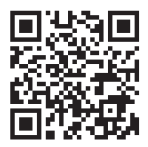 https://www.tandd.com/software/td-500b-utility.html
https://www.tandd.com/software/td-500b-utility.html
आधार इकाई के लिए प्रारंभिक सेटिंग्स बनाना
- T&D 500B उपयोगिता खोलें।
- आपूर्ति किए गए एसी एडॉप्टर के साथ बेस यूनिट को पावर स्रोत से कनेक्ट करें।
 * सुनिश्चित करें कि RTR500BM पर ऑपरेशन स्विच सेट है पद।
* सुनिश्चित करें कि RTR500BM पर ऑपरेशन स्विच सेट है पद। - [आस-पास के डिवाइस] की सूची से उस पर टैप करें जिसे आप बेस यूनिट के रूप में उपयोग करना चाहते हैं; प्रारंभिक सेटिंग्स विज़ार्ड खुल जाएगा।
फ़ैक्टरी डिफ़ॉल्ट पासवर्ड "पासवर्ड" है।
यदि प्रारंभिक सेटिंग विज़ार्ड प्रारंभ नहीं होता है, तो आप इसे [ से प्रारंभ कर सकते हैं सिस्टम] पर क्लिक करें।
सिस्टम] पर क्लिक करें। - [बुनियादी सेटिंग्स] स्क्रीन में निम्नलिखित जानकारी दर्ज करें और [अगला] बटन पर क्लिक करें।
| आधार इकाई का नाम | प्रत्येक आधार इकाई के लिए एक विशिष्ट नाम निर्दिष्ट करें। |
| आधार इकाई पासवर्ड | ब्लूटूथ के माध्यम से बेस यूनिट से कनेक्ट करने के लिए यहां पासवर्ड दर्ज करें। |
* यदि आप पासवर्ड भूल जाते हैं, तो बेस यूनिट को USB के माध्यम से PC से कनेक्ट करके इसे रीसेट करें। विवरण के लिए, देखें![]() इस मैनुअल के पीछे.
इस मैनुअल के पीछे.
मोबाइल संचार सेटिंग बनाना
- [APN सेटिंग्स] टैप करें.

- अपने मोबाइल सेवा प्रदाता के लिए APN सेटिंग दर्ज करें और [लागू करें] बटन पर टैप करें।
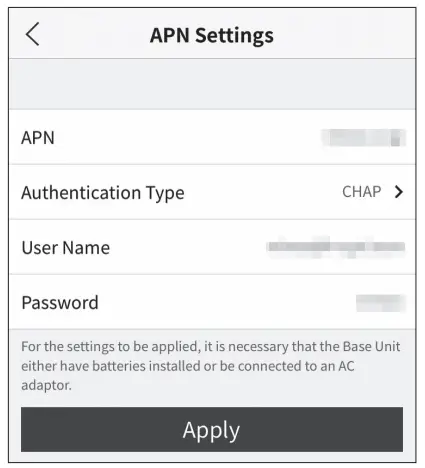
- T&D . के लिए एक आधार इकाई का पंजीकरण Web भंडारण सेवा
T&D के लिए उपयोगकर्ता आईडी और पासवर्ड दर्ज करें Webउस सेवा खाते को संग्रहीत करें जिसमें आप डेटा स्थानांतरित करना चाहते हैं, और [इस खाते को जोड़ें] बटन पर टैप करें।
* यदि आपके पास अभी तक कोई खाता नहीं है, तो [नया उपयोगकर्ता पंजीकृत करें] पर टैप करके एक खाता बनाएं।
रिमोट यूनिट का पंजीकरण
- आस-पास की पहचानी गई रिमोट इकाइयों की सूची से, उस रिमोट यूनिट पर टैप करें जिसे आप चरण 2 में इस बेस यूनिट में पंजीकृत करना चाहते हैं।
• ऑप्टिकल संचार का उपयोग करके दूरस्थ इकाइयों को पंजीकृत करना भी संभव है।
• RTR-574(-S) और RTR-576(-S) लॉगर्स को रिमोट यूनिट के रूप में पंजीकृत करने के लिए पीसी का उपयोग करना आवश्यक है। चरण 4 देखें इस दस्तावेज़ के पीछे.
इस दस्तावेज़ के पीछे.
• रिपीटर पंजीकृत करने के बारे में जानकारी के लिए, RTR500BC उपयोगकर्ता मैनुअल में [रिपीटर के रूप में उपयोग करना] देखें। - रिमोट यूनिट का नाम, रिकॉर्डिंग अंतराल, आवृत्ति चैनल और रिमोट यूनिट पासकोड दर्ज करें; फिर [रजिस्टर] बटन पर टैप करें।
 * जब एक से अधिक बेस यूनिट पंजीकृत हों, तो बेस यूनिटों के बीच वायरलेस संचार के हस्तक्षेप को रोकने के लिए उन चैनलों का चयन करना सुनिश्चित करें जो दूर-दूर हों।
* जब एक से अधिक बेस यूनिट पंजीकृत हों, तो बेस यूनिटों के बीच वायरलेस संचार के हस्तक्षेप को रोकने के लिए उन चैनलों का चयन करना सुनिश्चित करें जो दूर-दूर हों।
रिमोट यूनिट पासकोड का उपयोग ब्लूटूथ के माध्यम से रिमोट यूनिट के साथ संचार करते समय किया जाता है। 8 अंकों तक की एक मनमाना संख्या दर्ज करें। बाद की दूरस्थ इकाइयों को पंजीकृत करते समय और केवल एक पंजीकृत पासकोड है, सेट पासकोड पहले से ही दर्ज किया गया प्रदर्शित किया जाएगा और आप पासकोड दर्ज करना छोड़ सकते हैं। - यदि आप एकाधिक रिमोट यूनिट पंजीकृत करना चाहते हैं, तो [अगली रिमोट यूनिट पंजीकृत करें] पर टैप करें और आवश्यकतानुसार पंजीकरण प्रक्रिया को दोहराएं। दूरस्थ इकाइयों का पंजीकरण पूरा करने के लिए, [पंजीकरण समाप्त करें] पर टैप करें।
- प्रारंभिक सेटिंग्स पूरी होने पर, बेस यूनिट पर ऑपरेशन स्विच को चालू करें वर्तमान रीडिंग और/या रिकॉर्ड किए गए डेटा का स्वचालित प्रसारण शुरू करने की स्थिति।
* स्विच को सेट करने के बाद , इकाई 2 मिनट या उससे कम समय में काम करना शुरू कर देगी (पंजीकृत उपकरणों की संख्या पर निर्भर करता है)।
डिफ़ॉल्ट सेटिंग्स इस प्रकार हैं:
वर्तमान रीडिंग ट्रांसमिशन: चालू, भेजने का अंतराल: 10 मिनट।
रिकॉर्डेड डेटा ट्रांसमिशन: चालू / प्रतिदिन एक बार (बेस यूनिट और मोबाइल या विंडोज ऐप के बीच पहले संचार के समय पर निर्भर करता है) - “T&D” में लॉग इन करें Webब्राउज़र के साथ "स्टोर सेवा" पर जाएं और पुष्टि करें कि पंजीकृत रिमोट यूनिट (यूनिटों) के माप [डेटा] में प्रदर्शित होते हैं View] खिड़की।
डिवाइस स्थापित करना
- रिमोट यूनिट(यूनिटों) को माप स्थान पर रखें।
* वायरलेस संचार रेंज, यदि अबाधित और प्रत्यक्ष है, तो लगभग 150 मीटर है। - सेटिंग्स मेनू में, [पंजीकृत डिवाइस] मेनू पर टैप करें।
- स्क्रीन के नीचे स्थित पर टैप करें
 टैब। यहां वायरलेस संचार के लिए मार्ग की जांच करना संभव है।
टैब। यहां वायरलेस संचार के लिए मार्ग की जांच करना संभव है। - स्क्रीन के ऊपर दाईं ओर, पर टैप करें
 बटन।
बटन। - उन डिवाइसों का चयन करें जिनके लिए आप सिग्नल की शक्ति जांचना चाहते हैं और [प्रारंभ] टैप करें।
- परीक्षण पूरा होने पर, वायरलेस रूट स्क्रीन पर वापस आएं और सिग्नल की शक्ति की पुष्टि करें।
* यदि कोई रिपीटर आपके इंस्टॉलेशन का हिस्सा है, तो आप पंजीकृत रिपीटर्स की सिग्नल शक्ति भी जांच सकते हैं।

सेटिंग्स: पीसी के माध्यम से बनाना
सॉफ्टवेयर स्थापित करना
विंडोज के लिए RTR500BM को T&D से डाउनलोड करें Webसाइट और इसे अपने पीसी पर स्थापित करें।
* सॉफ्टवेयर इंस्टाल होने तक बेस यूनिट को अपने कंप्यूटर से कनेक्ट न करें। tandd.com/software/rtr500bmwin-eu.html
आधार इकाई के लिए प्रारंभिक सेटिंग्स बनाना
- Windows के लिए RTR500BM खोलें, और फिर RTR500BM सेटिंग्स उपयोगिता खोलें।
- आपूर्ति किए गए एसी एडॉप्टर के साथ बेस यूनिट को पावर स्रोत से कनेक्ट करें।
- यूनिट पर ऑपरेशन स्विच चालू करें , और इसे आपूर्ति की गई यूएसबी केबल के साथ कंप्यूटर से कनेक्ट करें।
• ऑपरेशन स्विच के स्थान के लिए, इस दस्तावेज़ के सामने की ओर [भाग नाम] देखें। • USB ड्राइवर इंस्टॉलेशन स्वत: प्रारंभ हो जाएगा.
• USB ड्राइवर इंस्टॉलेशन स्वत: प्रारंभ हो जाएगा.
• जब USB ड्राइवर की स्थापना पूरी हो जाएगी, तो सेटिंग्स विंडो खुल जाएगी।
यदि सेटिंग विंडो स्वचालित रूप से नहीं खुलती है:
हो सकता है कि USB ड्राइवर ठीक से स्थापित नहीं किया गया हो। कृपया [इकाई पहचान विफलता के लिए सहायता] देखें और यूएसबी ड्राइवर की जांच करें।
- [बेस यूनिट सेटिंग्स] विंडो में निम्नलिखित जानकारी दर्ज करें।
आधार इकाई का नाम प्रत्येक आधार इकाई के लिए एक विशिष्ट नाम निर्दिष्ट करें। मोबाइल डेटा संचार अपने वाहक द्वारा दी गई जानकारी दर्ज करें. - अपने चयन की सामग्री की जाँच करें और [लागू करें] बटन पर क्लिक करें।
- [घड़ी सेटिंग] विंडो में, [समय क्षेत्र] चुनें। सुनिश्चित करें कि [ऑटो-एडजस्टमेंट]* चालू पर सेट है।

* ऑटो-एडजस्टमेंट एक ऐसा फ़ंक्शन है जो SNTP सर्वर का उपयोग करके बेस यूनिट की तारीख और समय को स्वचालित रूप से समायोजित करता है। ऑपरेशन स्विच को चालू करने पर घड़ी का समायोजन किया जाता है स्थिति और एक दिन में एक बार।
डिफ़ॉल्ट सेटिंग्स इस प्रकार हैं:
- वर्तमान रीडिंग ट्रांसमिशन: चालू, भेजने का अंतराल: 10 मिनट।
- रिकॉर्डेड डेटा ट्रांसमिशन: चालू, प्रतिदिन सुबह 6:00 बजे भेजें।
आधार इकाई को T&D में पंजीकृत करना Webस्टोर सेवा
- अपना ब्राउज़र खोलें और “T&D” पर लॉग इन करें Web भंडारण सेवा ”। webभंडारण-service.com
* यदि आपने पहले से एक उपयोगकर्ता के रूप में पंजीकृत नहीं किया है, तो उपरोक्त का उपयोग करें URL और एक नया उपयोगकर्ता पंजीकरण करें। - स्क्रीन के बाईं ओर के मेनू से, [डिवाइस सेटिंग्स] पर क्लिक करें।
- स्क्रीन के ऊपर दाईं ओर, [डिवाइस] पर क्लिक करें।
- आधार इकाई के लिए सीरियल नंबर और पंजीकरण कोड दर्ज करें, फिर [जोड़ें] पर क्लिक करें।
जब पंजीकरण पूरा हो जाता है, तो पंजीकृत डिवाइस को [डिवाइस सेटिंग्स] स्क्रीन पर एक सूची में प्रदर्शित किया जाएगा, और यह अपने पहले संचार की प्रतीक्षा में दिखाया जाएगा।
सीरियल नंबर (एसएन) और पंजीकरण कोड, दिए गए पंजीकरण कोड लेबल पर पाया जा सकता है।
![]() यदि आपने पंजीकरण कोड लेबल खो दिया है या गलत जगह रख दिया है, तो आप बेस यूनिट को यूएसबी के माध्यम से अपने कंप्यूटर से कनेक्ट करके और RTR500BM सेटिंग्स उपयोगिता में [सेटिंग्स तालिका] - [बेस यूनिट सेटिंग्स] का चयन करके इसकी जांच कर सकते हैं।
यदि आपने पंजीकरण कोड लेबल खो दिया है या गलत जगह रख दिया है, तो आप बेस यूनिट को यूएसबी के माध्यम से अपने कंप्यूटर से कनेक्ट करके और RTR500BM सेटिंग्स उपयोगिता में [सेटिंग्स तालिका] - [बेस यूनिट सेटिंग्स] का चयन करके इसकी जांच कर सकते हैं।
रिमोट यूनिट का पंजीकरण
- लक्ष्य डेटा लकड़हारा हाथ में रखें और [रिमोट यूनिट सेटिंग्स] विंडो में [रजिस्टर] बटन पर क्लिक करें।
- स्क्रीन पर दिए गए निर्देशों का पालन करें और रिमोट यूनिट को RTR500BM से कनेक्ट करें।
लकड़हारे की पहचान होने पर [रिमोट यूनिट रजिस्ट्रेशन] विंडो दिखाई देगी।
RTR500BM पर रिमोट यूनिट लगाकर ऑप्टिकल संचार सुनिश्चित करें कि ऑप्टिकल संचार क्षेत्र नीचे की ओर है और बेस यूनिट के ऑप्टिकल संचार क्षेत्र के साथ संरेखित है।
सुनिश्चित करें कि ऑप्टिकल संचार क्षेत्र नीचे की ओर है और बेस यूनिट के ऑप्टिकल संचार क्षेत्र के साथ संरेखित है।
RTR-574/576 इकाइयों के लिए, USB केबल से सीधे PC से कनेक्ट करें।
 एक समय में एक से अधिक रिमोट यूनिट को अपने कंप्यूटर से कनेक्ट न करें।
एक समय में एक से अधिक रिमोट यूनिट को अपने कंप्यूटर से कनेक्ट न करें।
यदि RTR-574/57 कनेक्ट करने के बाद स्क्रीन नहीं बदलती है:
USB ड्राइवर स्थापना ठीक से स्थापित नहीं हो सकती है। कृपया [इकाई पहचान विफलता के लिए सहायता] देखें और यूएसबी ड्राइवर की जांच करें। - निम्नलिखित जानकारी दर्ज करें, और [रजिस्टर] पर क्लिक करें।
 रिमोट यूनिट पंजीकरण पर, रिकॉर्डिंग अंतराल में परिवर्तन, और एक नई रिकॉर्डिंग शुरू होने पर, रिमोट यूनिट में संग्रहीत सभी रिकॉर्ड किए गए डेटा हटा दिए जाएंगे।
रिमोट यूनिट पंजीकरण पर, रिकॉर्डिंग अंतराल में परिवर्तन, और एक नई रिकॉर्डिंग शुरू होने पर, रिमोट यूनिट में संग्रहीत सभी रिकॉर्ड किए गए डेटा हटा दिए जाएंगे।
वायरलेस समूह प्रत्येक समूह के लिए एक नाम दर्ज करें ताकि वह किस आवृत्ति चैनल का उपयोग कर रहा है, उसके आधार पर उसे पहचाना जा सके।
यदि आप पहले से पंजीकृत समूह में लकड़हारा पंजीकृत करना चाहते हैं, तो लक्ष्य समूह के नाम का चयन करें।रिमोट यूनिट का नाम प्रत्येक दूरस्थ इकाई के लिए एक विशिष्ट नाम निर्दिष्ट करें। संचार आवृत्ति चैनल* बेस यूनिट और रिमोट यूनिट के बीच बेतार संचार के लिए एक आवृत्ति चैनल का चयन करें।
जब एक से अधिक आधार इकाइयां पंजीकृत हों, तो आधार इकाइयों के बीच वायरलेस संचार में हस्तक्षेप को रोकने के लिए उन चैनलों का चयन करना सुनिश्चित करें जो एक दूसरे से काफी दूर हों।रिकॉर्डिंग मोड अनंत:
लॉगिंग क्षमता तक पहुंचने पर, सबसे पुराने डेटा को अधिलेखित कर दिया जाएगा और रिकॉर्डिंग जारी रहेगी।रिकॉर्डिंग अंतराल वांछित अंतराल का चयन करें। चेतावनी निगरानी चेतावनी निगरानी करने के लिए, “चालू” चुनें। प्रत्येक रिमोट यूनिट में “ऊपरी सीमा”, “निचली सीमा” और “निर्णय समय” के लिए सेटिंग की जा सकती है। पीसी पर डाउनलोड करें रिकॉर्ड किए गए डेटा के ऑटो डाउनलोड और ट्रांसमिशन को सक्षम करने के लिए, "चालू" चुनें। वैकल्पिक प्रदर्शन के लिए चैनल यहां आप उन मापन वस्तुओं का चयन कर सकते हैं जिन्हें आप आरटीआर-574 एलसीडी में प्रदर्शित करना चाहते हैं, जब इकाई डिस्प्ले मोड के रूप में "वैकल्पिक प्रदर्शन" का उपयोग कर रही हो। बटन लॉक RTR-574/576 यूनिट पर ऑपरेशन बटन लॉक करने के लिए, ON चुनें। केवल जब बटन लॉक को ऑन पर सेट किया गया हो, तब रिमोट यूनिट्स के लिए बटन कार्यात्मक होगा। ब्लूटूथ स्मार्टफोन ऐप से सेटिंग करते समय सुनिश्चित करें कि ब्लूटूथ चालू हो। ब्लूटूथ पासकोड ब्लूटूथ संचार के लिए उपयोग किए जाने वाले अधिकतम 8 अंकों के साथ एक मनमाना संख्या निर्दिष्ट करें। * यह सेटिंग केवल नया वायरलेस समूह बनाते समय ही की जा सकती है। एक बार पंजीकरण हो जाने के बाद, परिवर्तन नहीं किए जा सकते। यदि आप संचार आवृत्ति चैनल में परिवर्तन करना चाहते हैं, तो आपको रिमोट यूनिट को हटाकर नए वायरलेस समूह के रूप में पुनः पंजीकृत करना होगा।
Exampरिकॉर्डिंग अंतराल और अधिकतम रिकॉर्डिंग समय की कम संख्या
RTR501B / 502B / 505B (लॉगिंग क्षमता: 16,000 रीडिंग)
EX: 10 मिनट का रिकॉर्डिंग अंतराल x 16,000 = 160,000 मिनट या लगभग 111 दिनों का डेटा रीडिंग।
RTR503B / 507B / RTR-574/576 (लॉगिंग क्षमता: 8,000 रीडिंग)
उदाहरण: 10 सेकंड का रिकॉर्डिंग अंतराल x 8,000 डेटा रीडिंग = 80,000 मिनट या लगभग 55.5 दिन। -
रिमोट यूनिट पंजीकरण पूरा होने पर, लॉगर स्वचालित रूप से रिकॉर्डिंग शुरू कर देगा। यदि आप अन्य रिमोट यूनिट पंजीकृत करना चाहते हैं, तो प्रक्रियाओं को दोहराएं। यदि आप वांछित समय पर रिकॉर्डिंग शुरू करना चाहते हैं, तो [रिमोट यूनिट सेटिंग्स] विंडो खोलें, और एक नया रिकॉर्डिंग सत्र शुरू करने के लिए [रिकॉर्डिंग शुरू करें] बटन पर क्लिक करें।
रिमोट यूनिट सेटिंग्स को बाद में भी बदला या जोड़ा जा सकता है।
विवरण के लिए RTR500B श्रृंखला सहायता देखें – [विंडोज़ के लिए RTR500BM] – [रिमोट यूनिट सेटिंग्स]।
ट्रांसमिशन परीक्षण करना
[ट्रांसमिशन टेस्ट] विंडो में, [वर्तमान रीडिंग का ट्रांसमिशन परीक्षण] बटन पर क्लिक करें।
परीक्षण चलाएँ और सुनिश्चित करें कि इसका अंत सफलतापूर्वक हो।
* परीक्षण डेटा T&D में प्रदर्शित नहीं किया जाएगा Webस्टोर सेवा.

यदि परीक्षण विफल हो जाए तो:
स्क्रीन पर दिखाए गए स्पष्टीकरण और त्रुटि कोड को देखें, और सिम स्थिति, मोबाइल डेटा संचार सेटिंग्स, और क्या सिम कार्ड सक्रिय है आदि की जांच करें।
त्रुटि कोड:
[RTR500B श्रृंखला सहायता] – [विंडोज के लिए RTR500BM] – [त्रुटि कोड सूची] देखें।
संचालन
View ब्राउज़र के माध्यम से वर्तमान रीडिंग![]()
- अपना ब्राउज़र खोलें और “T&D” पर लॉग इन करें Webस्टोर सेवा"।ebstorage-service.com
- स्क्रीन के बाईं ओर के मेनू से, [डेटा' पर क्लिक करें View] यह स्क्रीन बैटरी स्तर, सिग्नल शक्ति और माप (वर्तमान रीडिंग) जैसे डेटा प्रदर्शित करती है।
[विवरण] (ग्राफ़ आइकन![]() ) [डेटा] के दाईं ओर View] विंडो पर जाएँ view माप डेटा ग्राफ रूप में.
) [डेटा] के दाईं ओर View] विंडो पर जाएँ view माप डेटा ग्राफ रूप में.

सिग्नल की शक्ति की जाँच
बेस यूनिट और रिमोट यूनिट के बीच सिग्नल की ताकत को एंटीना के रंग और संख्या से जांचा जा सकता है।
| नीला (3-5 एंटेना) | संचार स्थिर है। |
| लाल (1-2 एंटेना) | संचार अस्थिर है. अधिक स्थिर संचार के लिए डिवाइस(ओं) की स्थिति बदलें। |
| लाल (कोई एंटीना नहीं) | वायरलेस संचार त्रुटि के कारण सिग्नल की शक्ति की जांच करने में विफल। |
- यदि वायरलेस संचार त्रुटियाँ बार-बार आती हैं, तो कृपया पुनः प्रयास करेंview संलग्न [RTR500B श्रृंखला सुरक्षा निर्देश] में “वायरलेस संचार उपकरणों को स्थापित करने के लिए नोट्स और सावधानियां” अनुभाग देखें।
- रिमोट यूनिट पर कम बैटरी के कारण संचार संबंधी त्रुटियाँ हो सकती हैं।
- जब वायरलेस संचार चैनल उपलब्ध नहीं होगा तो एलईडी झपकेगी। वायरलेस संचार रेडियो हस्तक्षेप से प्रभावित हो सकता है, जैसे कंप्यूटर से शोर या उसी आवृत्ति चैनल पर अन्य वायरलेस डिवाइस से शोर। डिवाइस को सभी शोर स्रोतों से दूर रखने और RTR500B श्रृंखला डिवाइस के आवृत्ति चैनल को बदलने का प्रयास करें।
बेस यूनिट और रिमोट यूनिट के बीच सिग्नल की ताकत को रंग और एंटेना की संख्या से जांचा जा सकता है। रिपीटर्स का उपयोग करते समय, यहाँ प्रदर्शित सिग्नल की ताकत केवल रिमोट यूनिट और निकटतम रिपीटर के बीच की है। बेस यूनिट और रिपीटर या रिपीटर्स के बीच सिग्नल की ताकत की जाँच करने के लिए, कृपया RTR500BW सेटिंग यूटिलिटी का उपयोग करें।

* जब RTR500BM ब्लूटूथ के माध्यम से मोबाइल डिवाइस के साथ संचार कर रहा होगा, तब डेटा ट्रांसमिशन नहीं किया जाएगा।
डिवाइस स्थापित करना
- बेस यूनिट को आपूर्ति किये गए AC एडाप्टर या बाहरी विद्युत आपूर्ति* से कनेक्ट करें।
* वैकल्पिक बैटरी कनेक्शन एडाप्टर (BC-0204) का उपयोग कार बैटरी या अन्य बिजली आपूर्ति से कनेक्ट करने के लिए किया जा सकता है। - बेस यूनिट, रिमोट यूनिट और यदि आवश्यक हो तो रिपीटर्स को उनकी वास्तविक स्थिति में रखें।
यदि लक्ष्य बेस यूनिट किसी पीसी से जुड़ा है, तो यूएसबी केबल को डिस्कनेक्ट करें। - बेस यूनिट पर ऑपरेशन स्विच को चालू करें पद।
![]()
निम्नलिखित कार्य संचालित किए जा सकते हैं: रिकॉर्ड किए गए डेटा को स्वचालित रूप से डाउनलोड करना और भेजना, चेतावनी निगरानी, और वर्तमान रीडिंग को स्वचालित रूप से भेजना।
(समर्थन करना)
यह इकाई कम ऊर्जा खपत मोड में है और इसके कार्य संचालित नहीं हो रहे हैं।
स्विच को इस पर सेट करने के बाद , यूनिट 2 मिनट या उससे कम समय में काम करना शुरू कर देगी (पंजीकृत रिमोट यूनिट और रिपीटर्स की संख्या पर निर्भर करेगा)।

रिकॉर्ड किया गया डेटा डाउनलोड करना
- स्क्रीन के बाईं ओर स्थित T&D मेनू से Webस्टोर सेवा के लिए, [डाउनलोड] पर क्लिक करें.
- [उत्पाद द्वारा] टैब पर क्लिक करें और लक्ष्य डिवाइस के लिए [विवरण] बटन पर क्लिक करें।
- आप जिस डेटा को डाउनलोड करना चाहते हैं उसके लिए [डाउनलोड] बटन पर क्लिक करें। यदि आप एक से अधिक रिकॉर्ड किए गए डेटा को डाउनलोड करना चाहते हैं files, डेटा के आगे एक चेक लगाएं, और [डाउनलोड] पर क्लिक करें।
ग्राफ स्क्रीन खोलने और उस डेटा का विवरण देखने के लिए आवर्धक ग्लास आइकन पर क्लिक करें।
• आप डाउनलोड करने या हटाने के लिए रिकॉर्ड किए गए डेटा का चयन कर सकते हैं file या उत्पाद द्वारा.
• आपको संग्रहीत डेटा डाउनलोड करने के बारे में एक संदेश दिखाई दे सकता है fileभंडारण क्षमता और संग्रहण के बारे में जानकारी के लिए, T&D देखें Webस्टोर सेवा विवरण. webstorage-service.com/info/
टीएंडडी ग्राफ का उपयोग करके रिकॉर्ड किए गए डेटा का विश्लेषण करना
टीएंडडी ग्राफ एक ऐसा सॉफ्टवेयर है जो आपको अपने कंप्यूटर पर सहेजे गए रिकॉर्ड किए गए डेटा को खोलने की अनुमति देता है। ग्राफ़ प्रदर्शित करने और प्रिंट करने के अलावा, टीएंडडी ग्राफ शर्तों को निर्दिष्ट करके डेटा खोल सकता है, डेटा निकाल सकता है और विभिन्न डेटा विश्लेषण कर सकता है।
टीएंडडी में संग्रहीत रिकॉर्ड किए गए डेटा तक सीधे पहुंचना और उसे खोलना भी संभव है Webस्टोर सेवा और इसे अपने पीसी पर सहेजें।
- टी एंड डी से टी एंड डी ग्राफ़ डाउनलोड करें Webसाइट और इसे अपने पीसी पर स्थापित करें। tand.com/software/td-graph.html
- टी&डी ग्राफ खोलें और [पर जाएंFile] मेन्यू - [Web भंडारण सेवा]।
- T&D के साथ पंजीकृत उपयोगकर्ता आईडी और पासवर्ड दर्ज करें Webस्टोर सेवा, और [लॉगिन] बटन पर क्लिक करें।
- आपके द्वारा संग्रहीत सभी डेटा Webस्टोर अकाउंट एक सूची में प्रदर्शित किया जाएगा। चयनित रिकॉर्ड किए गए डेटा पर राइट क्लिक करें और विश्लेषण के लिए डाउनलोड करने के लिए [डाउनलोड] पर क्लिक करें।
आप टी एंड डी ग्राफ के साथ क्या कर सकते हैं?
- प्रदर्शित ग्राफ पर सीधे आकृतियाँ डालें और टिप्पणियाँ और/या ज्ञापन पोस्ट करें।
- केवल वही डेटा खोजें और खोलें जो मापदंड से मेल खाता हो।
- स्प्रेडशीट प्रोग्राम में उपयोग के लिए डेटा को CSV प्रारूप में सहेजें।
परिचालन और प्रक्रियाओं के बारे में विस्तृत जानकारी के लिए T&D ग्राफ में सहायता देखें।
![]() निगम
निगम
tand.com
© कॉपीराइट टी एंड डी कॉर्पोरेशन। सर्वाधिकार सुरक्षित।
2023. 02 16508100016 (5वां संस्करण)
दस्तावेज़ / संसाधन
 |
टीडी आरटीआर501बी तापमान डेटा लॉगर [पीडीएफ] उपयोगकर्ता पुस्तिका TR501B, RTR502B, RTR503B, RTR505B, RTR507B, RTR-501, RTR-502, RTR-503, RTR-505, RTR-507S, RTR-574, RTR-576, RTR500BC, RTR-500, RTR501B तापमान डेटा लॉगर, RTR501B, तापमान डेटा लॉगर, डेटा लॉगर, लॉगर |